Das Annotieren von Videos auf dem Mac kann unterschiedliche Zwecke haben. Für alle, die täglich Videos erstellen, sind Bildschirmaufnahmen und Anmerkungen besonders wichtig. Obwohl Apple MacBooks einige Tools zum Annotieren von Videos bieten, gibt es dennoch viel Verbesserungspotenzial.
Sie können die integrierten Videoanmerkungs-Tools für Mac wie iMovie und QuickTime verwenden, um Videos mit Anmerkungen zu versehen, deren Schritte weiter unten detailliert beschrieben werden. Es gibt jedoch viele andere Drittanbieter-Tools, die diese Aufgabe noch besser erledigen können. In diesem Artikel wird ausführlich erklärt, wie man auf dem Mac mit Bildschirmanmerkungssoftware und Videokommentierungstools Videos annotiert.
Teil 1. Was ist der Zweck der Videoanmerkung?
Videoanmerkungen werden aus verschiedenen Gründen durchgeführt. Sie bieten zahlreiche Vorteile und verbessern jedes Video erheblich. Zu den nützlichen Vorteilen der Mac-Anmerkung gehören:
- Einfache Objekterkennung
- Die Verfolgung eines Objekts wird einfacher
- Objektlokalisierung
- Personenidentifikation
- Verbesserung der Produktauflistung
Teil 2. Lernen Sie, wie man Videos auf dem Mac mit integrierter Software annotiert
-
2.1 Wie man Videos auf dem Mac in iMovie annotiert
-
2.2 Wie man einen Film im QuickTime Player mit Anmerkungen versieht
iMovie ist eine großartige Anmerkungssoftware für Mac, die es sehr einfach macht, Videos mit Anmerkungen zu versehen, ohne dass viel Fachwissen erforderlich ist. Du kannst die folgende Schritt-für-Schritt-Anleitung befolgen, um zu erfahren, wie man auf dem Mac Text zu iMovie hinzufügt.
1. Starte iMovie und klicke auf "Create New".
2. Wähle das gewünschte Video aus und klicke dann auf "Import Selected“.
3. Ziehe dieses Video per Drag & Drop in die Zeitleiste.
4. Wähle unter "Titles" die gewünschte Textart aus, um in iMovie eine Textüberlagerung hinzuzufügen.
5. Passe deinen Text an und platziere ihn an einer beliebigen Stelle im Video.
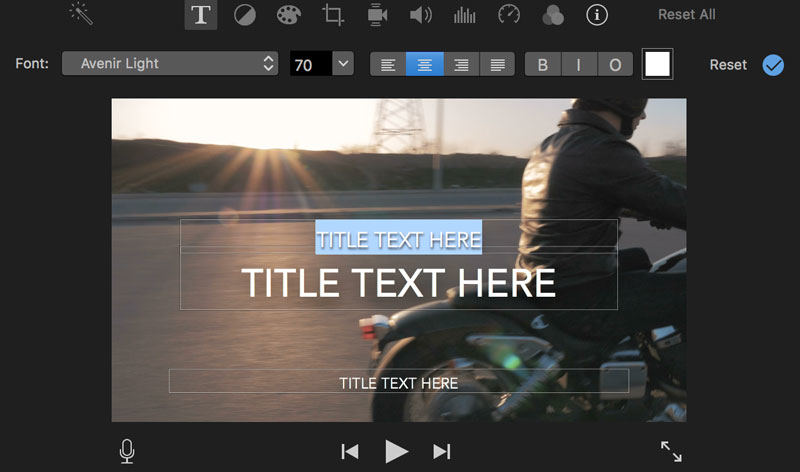
Wenn du der obigen Anleitung folgst, kannst du ganz einfach erfahren, wie man in iMovie Text zu einem Video hinzufügt.
Eine weitere großartige Möglichkeit, auf dem Mac Text zu Videos hinzuzufügen, ist die Verwendung von QuickTime Player. Du kannst die folgenden Schritte befolgen, um zu erfahren, wie man Text zu einem QuickTime-Video hinzufügt.
1. Starte QuickTime Player, klicke auf "Window“ und dann auf „Show Movie Properties“.
2. Starte QuickTime Player, klicke auf "Window“ und dann auf „Show Movie Properties“.
3. Wähle im Dropdown-Menü von "Add Annotation“ die gewünschte Anmerkung aus.
4. Gib die ausgewählte Anmerkung im Abschnitt "Value“ der Liste ein.
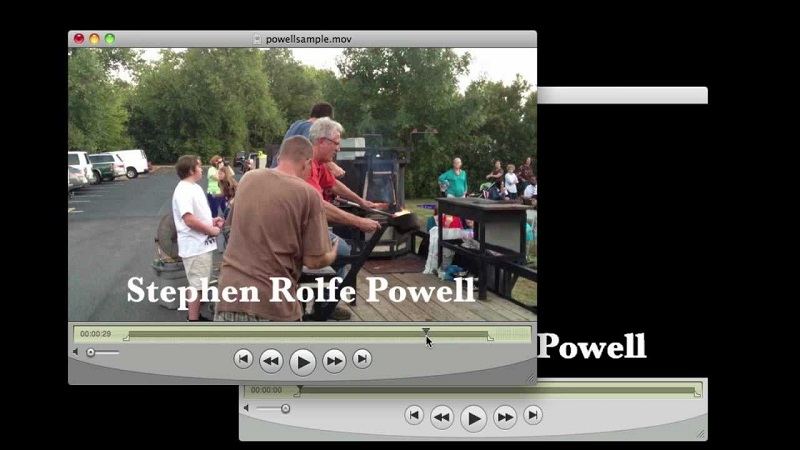
So einfach ist es, ein QuickTime-Video auf dem Mac mit Anmerkungen zu versehen.
Teil 3. Wie man ein Video mit der besten Drittanbieter-App mit Anmerkungen versieht
-
3.1 Beste Anmerkungssoftware für Mac
Wenn auf deinem MacBook ein Video läuft und du ein Live-Video auf dem Mac mit Anmerkungen versehen möchtest, gibt es kein besseres Tool als HitPaw Screen Recorder. Dieses bietet spannende Funktionen wie die Anpassung des Aufnahmebereichs, Zeichnen- und Cursor-Effekte, den Austausch des Hintergrundvideos mit Chroma Key, Echtzeit-Überwachung, Anpassung von Größe und Position des PIP-Fensters, geplante Aufnahmen und vieles mehr. Befolge die folgende Anleitung, um HitPaw Screen Recorder zu verwenden.
-
Schritt 1. Lade HitPaw Screen Recorder auf dein MacBook herunter, installiere es und starte es.
-
Schritt 2. Wähle in der Hauptoberfläche „Record Screen“ und markiere den Bereich, der aufgenommen werden soll.
-
Schritt 3. Klicke auf das „Record“-Symbol, um die Bildschirmaufnahme zu starten. Du kannst auf das „Pause“-Symbol klicken, um die Aufnahme zu pausieren, oder auf das „Stop“-Symbol, um den Aufnahmevorgang zu beenden.
-
Schritt 4. Über das „Draw“-Symbol kannst du die Optionen Pen, Highlight und Arrow verwenden, um Text, Anmerkungen oder Pfeile auf dem Bildschirm hinzuzufügen.
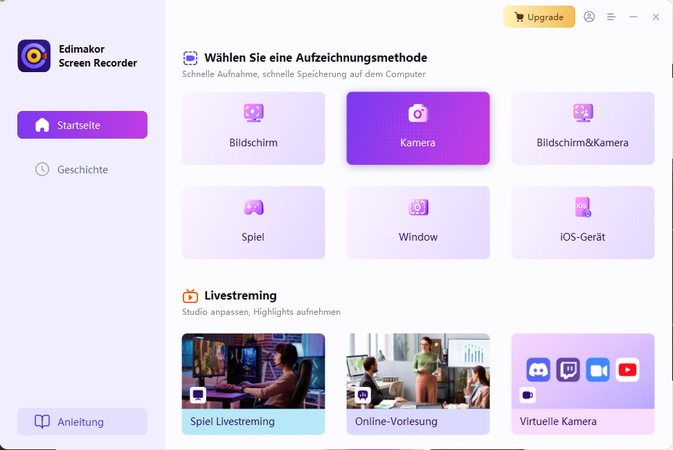
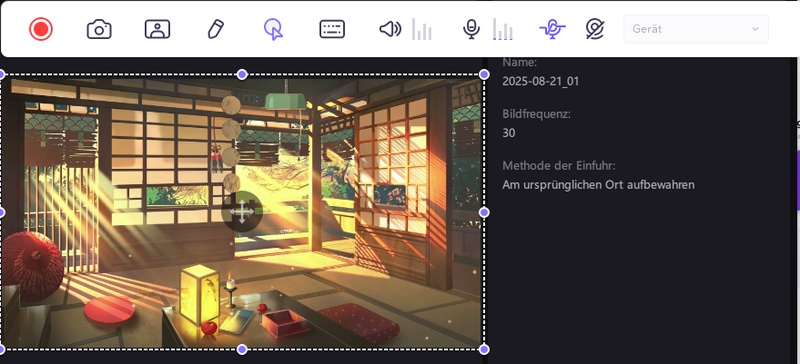
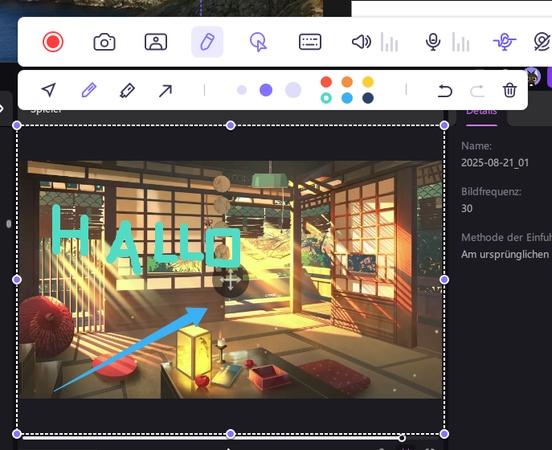
Wenn du fertig bist, kannst du das Video nach Belieben bearbeiten und auf "Export“ klicken, um das aufgenommene Video an deinem gewünschten Speicherort abzulegen.
-
3.2 Bestes Video-Anmerkungstool für Mac
Wenn du beim Hinzufügen von Text zu Videos auf dem Mac bessere Bearbeitungsoptionen wünschst, wird empfohlen, Drittanbieter-Anmerkungs-Apps für Mac wie HitPaw Edimakor Mac, zu verwenden. Dies ist die beste Anmerkungs-App für Mac und kann genutzt werden, um beliebigen Text in dein Video einzufügen und es sogar nach deinen Wünschen zu bearbeiten.
Hauptfunktionen von HitPaw Edimakor:
- Unterstützt den Import von Videos sowie das Hinzufügen von Text, Sound, Stickern oder Übergängen zum Video.
- Exakte Anpassung der Videogeschwindigkeit.
- Einfache Audio-Bearbeitungsfunktion.
- Trennung von Audio und Video.
- Export in verschiedene Formate.
- Video mit benutzerdefinierten Optionen annotieren, wie das Hinzufügen von Effekten zu Text oder das Bearbeiten von Text.
Detaillierte Schritte zur Video-Annotation
Du kannst die folgenden Schritte befolgen, um zu erfahren, wie du mit HitPaw Edimakor auf dem Mac eine Anmerkung zu einem Video hinzufügen kannst.
-
Schritt 1. Lade HitPaw Edimakor auf dein MacBook herunter, installiere es und starte es.
-
Schritt 2. Wähle das Video aus, zu dem du Text hinzufügen möchtest, und ziehe es per Drag & Drop in die Zeitleiste.
-
Schritt 3. Klicke auf das "Text“-Symbol und wähle den Texteffekt aus, der dir am besten gefällt.
-
Schritt 4. Ziehe diesen Text im Vorschaubereich auf das Video, um ihn hinzuzufügen.
-
Schritt 5. Du kannst diesen Text bearbeiten, indem du darauf klickst und so den Texteditor öffnest.
-
Schritt 6. Wenn du versehentlich Text hinzugefügt hast, kannst du auf den Text klicken und das "Delete“-Symbol auswählen.
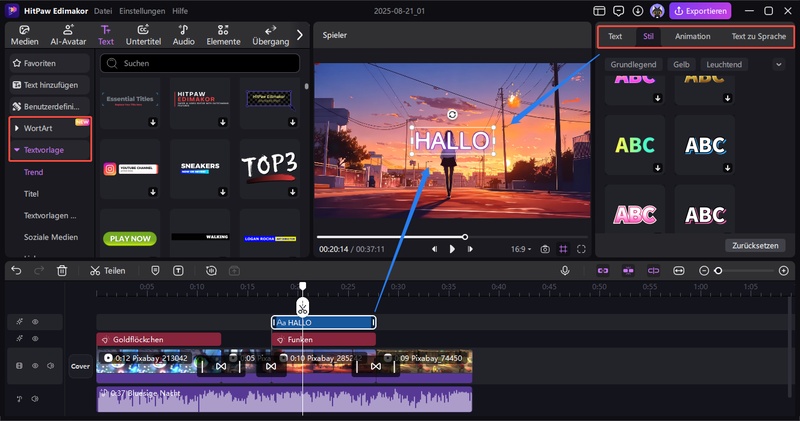
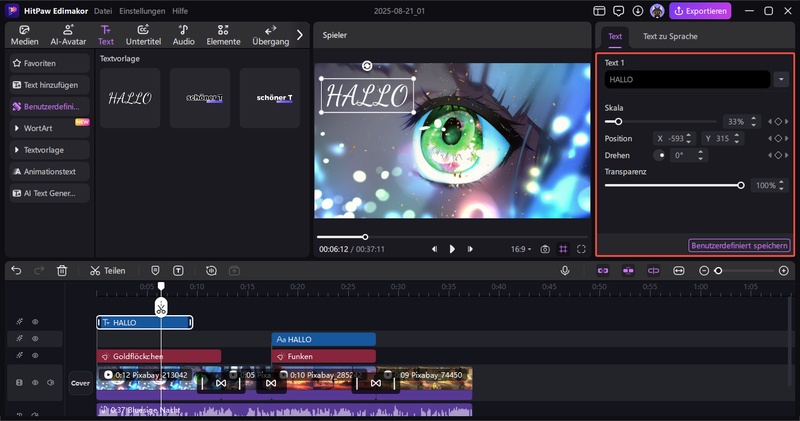
Wenn du fertig bist, kannst du das Video speichern und an deinem gewünschten Speicherort auf deinem MacBook exportieren.
Teil 4. Häufig gestellte Fragen zu Anmerkungs-Apps für Mac
-
F1. Wie annotiert man ein YouTube-Video?
A1. Wähle das Video aus, das du annotieren möchtest, indem du auf das Symbol neben Bearbeiten klickst. Klicke dann im Dropdown-Menü auf "End Screen & Annotations“. Nun kannst du auf der neuen Seite mit der Annotation des YouTube-Videos beginnen.
-
F2. Wie fügt man Bilder in iMovie ein?
A2. Wenn du beim Bearbeiten mit iMovie ein Foto einfügen möchtest, ziehe das Foto einfach in die Zeitleiste zwischen Clips oder zwischen einen Clip und eine Transition. Danach erscheint das Foto in der Zeitleiste als blaues Feld.
-
F3. Wie bearbeitet man ein QuickTime-Video auf dem Mac?
A3. Öffne das Video, das du bearbeiten möchtest, mit QuickTime Player auf dem Mac. Wähle dann die Option Bearbeiten – Trim, und beginne, den gelben Regler in der Trimmleiste zu verschieben, um das Video nach deinen Wünschen zu bearbeiten.
Fazit
Die obige Anleitung zeigt dir verschiedene Möglichkeiten, wie du auf dem Mac Anmerkungen hinzufügen kannst. Du kannst jede der angegebenen Methoden verwenden, um deinen Videos Anmerkungen hinzuzufügen und sie ansprechender zu gestalten. Wenn es darum geht, Anmerkungen in ein Video einzufügen, gibt es kein besseres Tool als HitPaw Edimakor Mac, da es nicht nur ermöglicht, Text hinzuzufügen, sondern auch Texteffekte einzufügen und Text zu bearbeiten.
HitPaw Edimakor (Video Editor)
- Create effortlessly with our AI-powered video editing suite, no experience needed.
- Add auto subtitles and lifelike voiceovers to videos with our AI.
- Convert scripts to videos with our AI script generator.
- Explore a rich library of effects, stickers, videos, audios, music, images, and sounds.

Home > Tipps zur Videobearbeitung > Wie man Videos auf dem Mac Schritt für Schritt annotiert
Hinterlasse einen Kommentar
Erstellen Sie Ihre Bewertung für HitPaw-Artikel








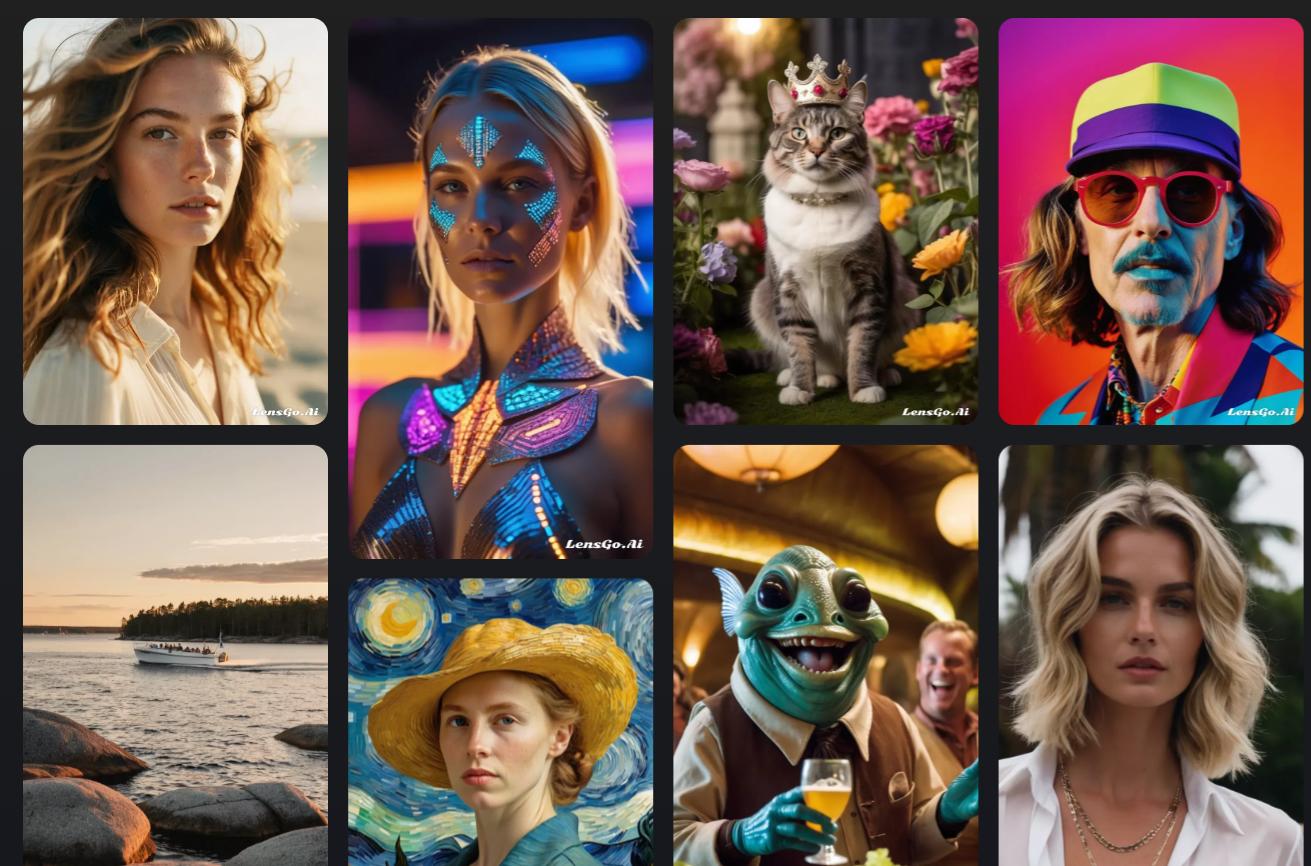


Siegbert Gerold
Chefredakteur
Siegbert Gerold ist ein Autor, der sich auf Videobearbeitung spezialisiert hat. In seinen Artikeln vermittelt er praxisnahes Wissen zu Schnitt, Effekten und Software. Seine klaren und verständlichen Texte helfen deutschsprachigen Kreativen, ihre Videoprojekte professionell umzusetzen.
(Klicken Sie um diesen Beitrag zu bewerten)